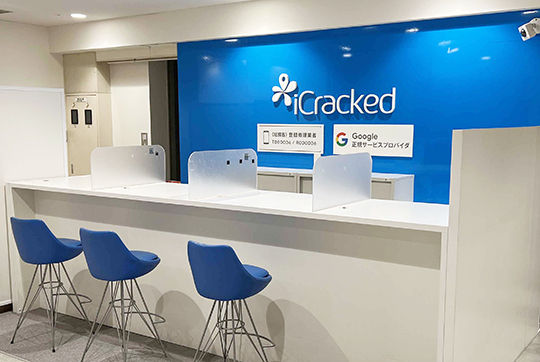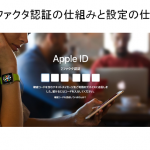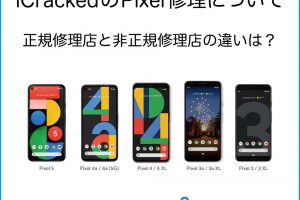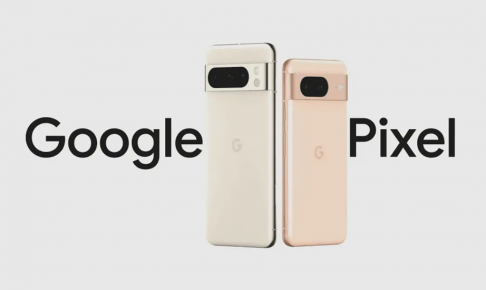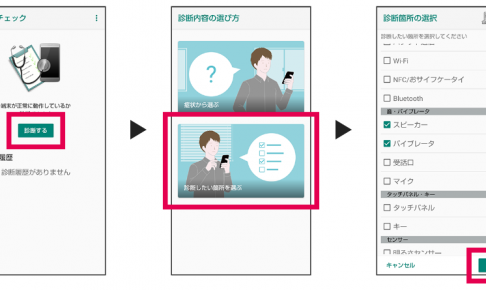今回は、 Pixelカメラアプリの簡単な操作方法や『この曲なに?』・画面2分割方法、Pixel4/4XLの日本で使えなかったモーションセンサーなどの、Pixelの便利な操作方法や機能について記事にまとめました。
Pixel便利機能『Pixel3/3XL, Pixel3a/3aXL,Pixel4/4XL共通』
カメラアプリの便利な操作方法
Pixelのカメラは、カメラアプリの起動/背面カメラと正面カメラの切り替え/シャッターのきり方が、通常の操作方法と簡単なジェスチャーの2種類の操作方法があります(^^♪
ジェスチャー操作を覚えていると、サッ!と写真が撮りたい時にとても便利なので、是非活用してみてください(*^^)v
カメラアプリの起動方法
通常操作⇒画面からカメラアプリをタップして起動する
ジェスチャー⇒スマートフォンの電源ボタンを2回押す
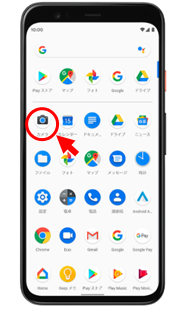
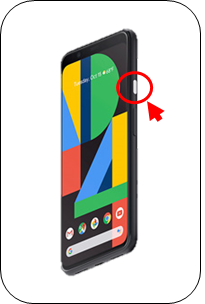
画面上で写真のアプリをタップしなくても、片手で起動できるので、とても便利です(^^♪
カメラを切り替え方
通常操作⇒画面の左下のマークをタップする。
ジェスチャー⇒カメラを起動した状態でスマートフォンを2回ひねる。
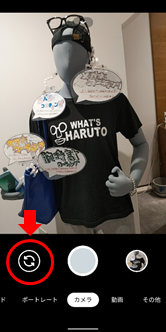
ジェスチャー操作
画面の操作での切り替えは、切替のマークをタップするのに両手で操作したり、片手では指が届きづらい事があります。
ジェスチャー操作は、素早く切り替えがしたい時に便利です(^^♪
写真を撮る
通常操作⇒画面の真ん中のボタンをタップする
ジェスチャー⇒音量ボタンを押す(上・下どちらでも可)
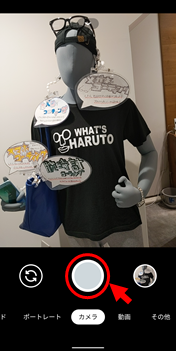
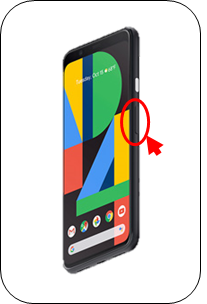
シャッターも画面タップではなく、横のボタンでシャッターがおせるので、簡単な写真であればカメラアプリ起動から写真撮影まで、画面を触れずにする事ができます(*^^)v
ジェスチャー設定の確認
【設定】⇒【システム】⇒【ジェスチャー】で確認できます。
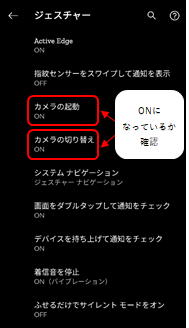
カメラアプリの便利機能
Top Shot
Pixelには連写機能が無く、代わりにTop Shotという撮り方があります!
- カメラアプリを起動します
- 中央上部の∨マークをスクロールします
- モーションをオンにします
- 写した写真をスクロールします
- 写真の候補をタップします
- 縦の線を左⇔右に移動させ、お好きな所を保存できます
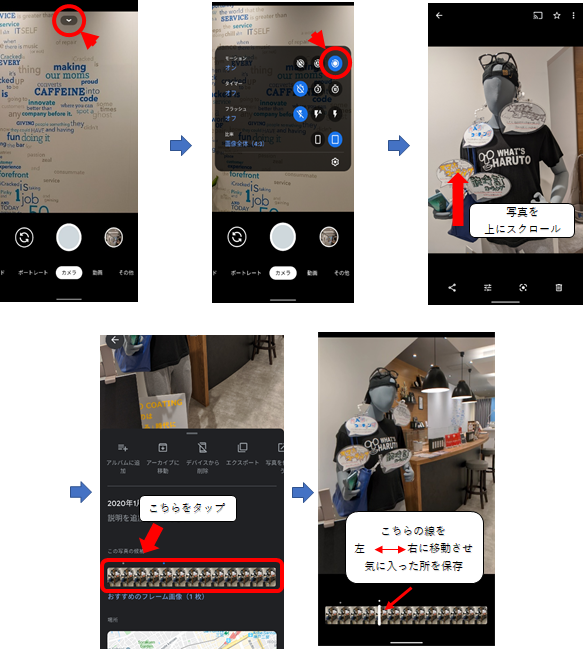
Top Shotで撮影をすると、シャッターを押した前後も少し撮影されているので、その中からベストショットを選ぶ事が出来ます(*^^)v
Googleレンズ
Googleレンズとは、Googleカメラアプリで撮った物の類似品を検索したり、 外国語の翻訳などができる機能です(*^^)v
- アパレルやインテリア用品:類似の商品や、その商品を購入できる場所を確認できます。
- バーコード: バーコードを使って、その商品を購入できる場所など、商品に関する情報を確認できます。
- 名刺: 電話番号や住所を連絡先に保存できます。
- 書籍: 概要を表示し、レビューを読むことができます。
- イベントのチラシや広告: カレンダーにイベントを追加できます。
- ランドマークや建物: 歴史的事実や営業時間などを表示できます。
- 美術館の絵画: 作者についての情報などを読むことができます。
- 植物や動物: 種類を確認できます。
過去の写真でも、GoogleフォトからGoogleレンズの機能が使えます!
操作方法
カメラ起動⇒調べたい物にカメラを向けて画面を長押し⇒左下のアイコンを選択しタップすると、どのように調べるか選べます。
 こちらのアイコンをタップすると、左下のアイコンで調べ方を選択できます。
こちらのアイコンをタップすると、左下のアイコンで調べ方を選択できます。
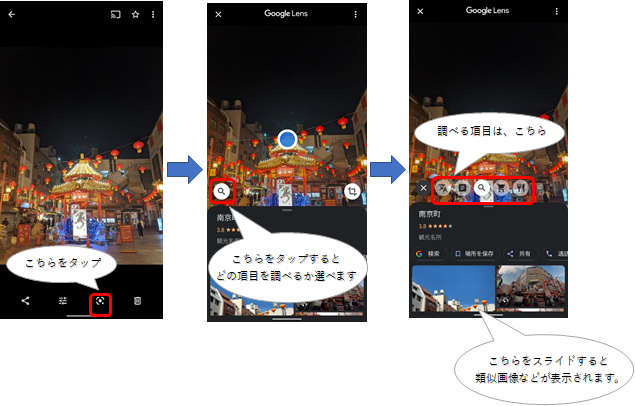
アイコンの種類
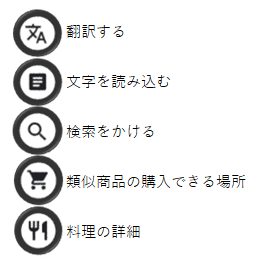
これなんだっけ?
似たものを調べたいけど、名前が思い出せない・・・。
気になった物を調べたい時は、是非Googleレンズを活用してみてください!
その他の便利機能
2つのアプリを画面上に分割表示をする方法
pixelでは、Googleマップを開きながらGoogle検索をしたり
音楽アプリを起動しながら、LINEを開くなど!?
対応しているアプリであれば、Pixelの画面上で2つのアプリを同時に表示する事ができます!
対応していないアプリもあるので、試してみてください。
- 画面を下から上にスワイプします。
- アプリを開きます。
- 画面の下から上にスワイプして長押ししてから放します。
- アプリのアイコンを長押しします。
- [分割画面] をタップします。画面が 2 つ表示されます。
- 下の画面で、2 つ目のアプリをタップします。
アプリを単独表示に戻す: 2 つのアプリの間にあるバーを画面の上または下にドラッグします。
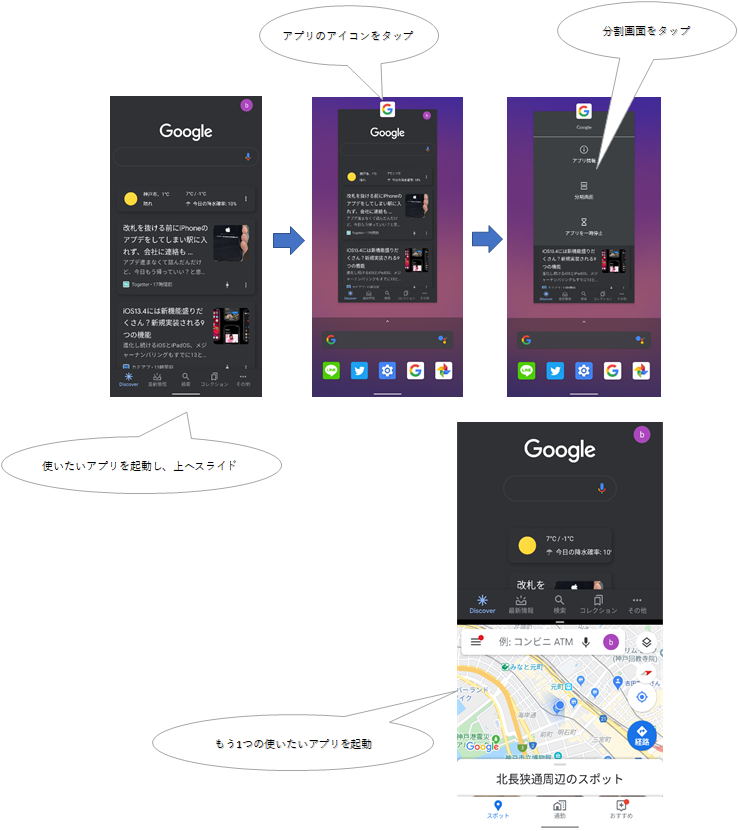
付近で流れている音楽を特定する(この曲なに?)
Pixelには、この曲何?という機能がついており、近くで流れている曲の詳細を調べる事ができます。
最近聞いた曲を探す
- スマートフォンの設定アプリを開きます。
- [音] [この曲なに?] をタップします。
- 設定されていない場合は、[ロック画面に曲を表示] をオンにします。
- [「この曲なに?」の履歴] をタップします。
- 「この曲なに?」の機能を使用したことがある場合は、周囲に流れた曲の履歴リストが表示されます。
- (省略可)曲の共有や音楽アプリでの再生といった他のオプションを表示するには、曲をタップします。
曲情報をチェックする
- スマートフォンの設定アプリを開きます。
- [音] [この曲なに?] をタップします。
- [ロック画面に曲を表示] をオンにします。
- スマートフォンを電源に接続して、Wi-Fi に接続します。
- 数分間待ちます。スマートフォンに曲データベースがダウンロードされ、曲を特定できるようになります。
- 設定が完了すると、曲のタイトルやアーティストなどの情報が自動的に表示されるようになります。
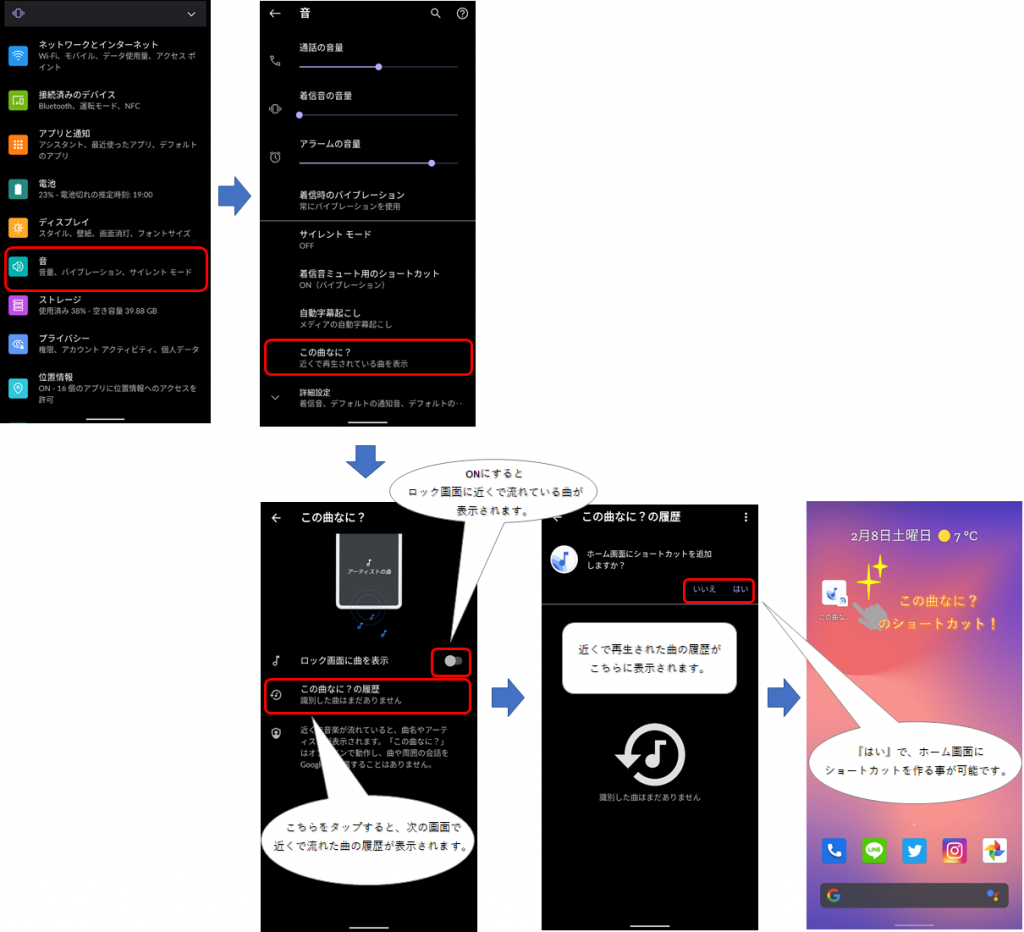
聞いた事はあるけど、誰の曲だろう??何ていう曲名だろう?
と気になったら曲名や歌手が分かるので、『この曲なに?』でモヤモヤ解消(^^♪
日本で解禁!『Pixel4/ 4XL』手を触れずに Pixel 操作!モーションセンス!
日本では使えなかったPixel 4/4XLのモーションセンサーが、2020/2/4のセキュリティアップデートで解禁されました!
Pixelに近づいたとき、 ジェスチャーを使って画面の操作が出来る機能です!
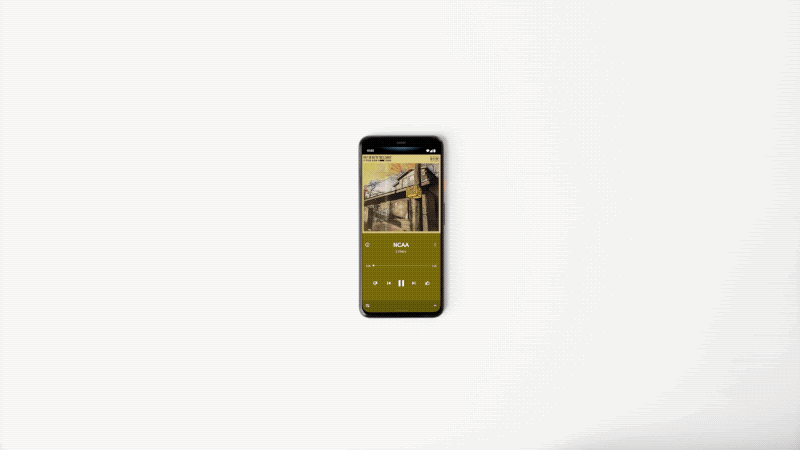
モーションセンス設定
- Pixel 4 で設定アプリを開きます。
- [システム] [Motion Sense] をタップします。
- [Motion Sense] をオンにします。
Motion Sense が有効になっている場合:
- 画面の上部がライトブルーに光ることがあります。この光は、クイック ジェスチャーが利用可能な状態であること、または直前にジェスチャーが使用されたことを示します。
- Motion Sense では、ユーザーが近づいたことは認識されますが、そのユーザーが誰であるかは認識されません。
- Motion Sense はカメラではありません。
- Motion Sense の処理はすべてスマートフォン上で行われます。センサーデータが Google に送信されることはありません。
Motion SenseをONにしたら、利用したい各種設定をONにします。
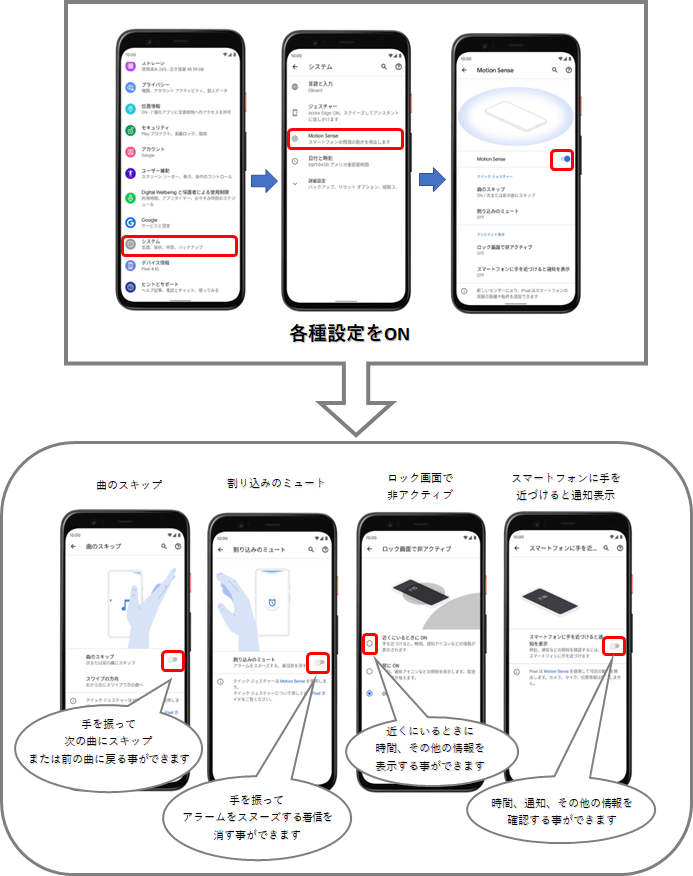
Motion Sense の使用に関する制限事項: 電波天文学に干渉しないよう、電波天文台の近くでは Motion Sense をオフにしてください。
設定アプリを開き、[システム]>[Motion Sense] をタップし、[Motion Sense] をオフにします。
曲のスキップ
スマートフォンの上で手を振ることで、曲をスキップしたり、直前に再生していた曲に戻ったりできます。このジェスチャーは、ほとんどの音楽アプリで使用できます。また、アプリを開いていない場合や画面がオフの場合でも機能します。
- 音楽アプリで曲を再生します。
- 次の曲にスキップするには、スマートフォンの上で片手を左から右へ振ります。
- 最後に再生した曲に戻るには、スマートフォンの上で片手を右から左へ振ります。
割り込みのミュート
スマートフォンの上で手を振ることで、アラームをスヌーズしたり、タイマーをオフにしたり、着信音をミュートしたりできます。
- たとえば、アラームやタイマーを設定します。または、電話がかかってきたとします。
- アラームや着信音などが鳴り出したら、画面の上で片手を一度振ります。
近づいたときに画面をオンにする
スマートフォンに近づいたことが検知されたときに、時刻と通知を表示させることができます。
- Pixel 4 で設定アプリを開きます。
- [システム] >[Motion Sense] をタップします。
- [アンビエント表示] で次の操作を行います。
- 画面に手を近づけたときにスリープが解除されるようにするには、[スマートフォンに手を近づけると通知を表示] をオンにします。
- スマートフォンの近くにいるときは画面がスリープ状態にならないようにするには、[ロック画面で非アクティブ] >[近くにいるときに ON] または [常にON] をタップします。
『困った時は?』Googleへ問い合わせ方法
PixelPhoneは設定画面から、チャットを使う/電話で直接Googleヘルプセンターへ繋がります。
- 端末の設定アプリ を開きます。
- [ヒントとサポート] をタップします
- [電話] または [チャット] をタップします。
注: これらのオプションが表示されない場合、現地の営業時間外の可能性があります。[時間を表示する] をタップすると、営業時間を確認できます。 - 情報を入力します。送信アイコンをタップします。
- 折り返し、サポート担当者から電話またはチャットでご連絡いたします。
ヒント: 通話時に両手を自由に使えるよう、スマートフォンのスピーカーをオンにするか、ヘッドフォンをお使いください。
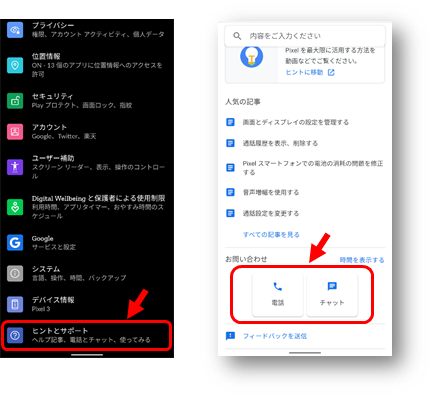
操作の方法が分からない場合や自然故障で本体に不具合が出た時や、困った時は、是非活用してください!